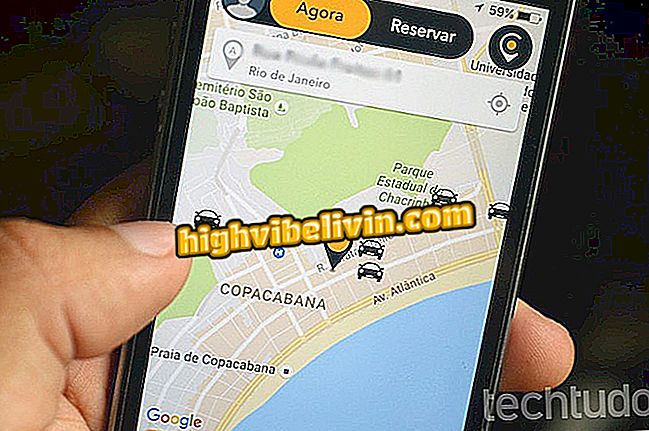Kuidas kasutada Android-sõnumeid arvutis
Android Messagingi rakendus on võitnud konkurendi WhatsApp Web PC-versiooni, mis töötab sarnaselt konkurendiga: kasutaja peab skaneerima QR-koodi arvutiekraanil. Seejärel peegelduvad sõnumid arvutis. Sealt saad saata ja vastu võtta SMS-e, saata emotsioone, kuju ja fotosid - kõik on sünkroniseeritud mobiiliga reaalajas.
LUGEGE: WhatsApp Web või Android Messages PC-s? Tea erinevused
Tutvuge järgmise sammuga, kuidas Android-sõnumeid oma arvutis kasutada. See funktsioon on nüüd kõigile kasutajatele kättesaadav. Siiski peate telefoni installima rakenduse uusima versiooni - saate teada, kuidas oma rakendusi värskendada.

Lugege, kuidas kasutada oma arvutist Androidi veebisõnumeid
LUGEGE: WhatsApp Web: 5 viisi arvutiga peetavate vestluste privaatsuse suurendamiseks
1. samm. Avage telefonis rakendus Messages ja puudutage ekraani paremas ülanurgas olevat menüünuppu. Sealt minge "Sõnumid veebis". Nüüd puudutage "Loe QR-koodi" ja suunake kaamera telefonist ekraani saidile messages.android.com;

Android-veebisõnumite lubamine
2. etapp. Android-sõnumite arvutis töötamine on väga sarnane WhatsApp Webiga: vasakpoolses veerus näete viimaseid vestlusi ja paremal pool vahetatud sõnumeid. Loendi ülaosas on vestluse alustamiseks nupp „Uus vestlus”;

Veebisõnumite põhiekraan
3. etapp. Lisaks tekstisõnumitele saate saata emotikone, kujukeste ja fotosid. Selleks kasutage sõnumite sisestamiseks ekraani paremas alumises nurgas asuvaid nuppe;

Emojide, kujukeste ja fotode saatmine
4. samm. Iga saadetud või vastuvõetud sõnumi kõrval ja iga vestluse ajal on nupp, mis klõpsamisel pakub võimaluse sõnumi või vestluse kustutamiseks. Vestluste puhul on võimalik ka vestelda;

Sõnumite ja vestluste haldamine
5. etapp. Menüüst "Sõnumid" paremal asuvast menüüst saate ligipääsu messenger veebiversiooni seadetele, vaadata arhiivitud vestlusi ja katkestada;

Android menüü sõnumid veebis
6. samm. Seadete ekraanil saate teateid kohandada, sõnumi eelvaate lubada või keelata, kasutada tumedaid teemasid ja mõningaid juurdepääsetavuse valikuid;

Androidi seaded Veebisõnumid
7. samm. Pärast sõnumitooja kasutamist, kui olete avalikus arvutis, on oluline väljuda - automaatne katkestamine toimub ainult 14 päeva pärast mitteaktiivsust. Seda saate teha oma mobiilseadmega jaotises "Veebisõnumid". Puudutage "X" PC nime paremalt või "Välju kõigist arvutitest" ja kinnitage.

Android Sessioni veebisõnumite lõpetamine
Seal. Nautige nõuandeid, kuidas kasutada arvutis Android-sõnumite veebiversiooni.

WhatsApp Web: Kuidas eemaldada grupi administraatorid
WhatsApp Web: kuidas avada kaks kontot samas arvutis? Avasta foorumis.